Se corrigió el servidor de Windows que no acepte una nueva clave de producto en Windows 11/10
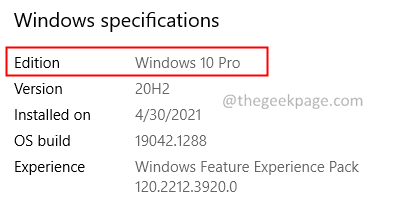
- 2049
- 143
- Adriana Tórrez
Como todos sabemos, Windows OS para PC o servidores no es gratuito y debe comprarse. Una vez que compre, se le proporcionará un código de activación de 25 dígitos. Una vez que Microsoft verifique este código de activación, podrá usar la copia genuina de Windows en su sistema. Sin embargo, a veces, incluso cuando compra una clave de producto de Windows de los canales oficiales e intenta activarla, se ve un error. Este problema se ve cuando los archivos del sistema están dañados o hay una falla en el software.
Además, tenga en cuenta que algunas teclas admiten activar licencias varias veces. En caso de que esté utilizando tales claves, asegúrese de que la clave no haya alcanzado el límite máximo para la activación en el servidor de Windows. En este artículo, hemos cubierto correcciones al servidor de Windows que no aceptan nuevos problemas clave de productos.
FIJAR 1: active el producto usando el comando slmgr
Paso 1: Usando las teclas Win+R, Abra la utilidad Run.
Paso 2: ingrese el comando MS-Settings: sobre y presione el Ingresar llave.
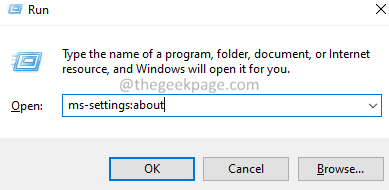
Paso 3: En la ventana de apertura, desplácese hacia abajo hasta la sección de especificación de Windows y verifique el Edición.
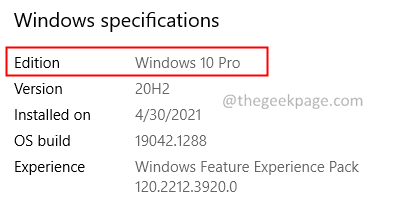
Paso 4: Abra el cuadro de diálogo Ejecutar.
Paso 5: Tipo CMD y sostén las llaves Ctrl+Shift+Enter.
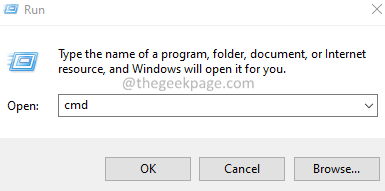
Paso 6: En el diálogo de confirmación de acceso al usuario que se abre, haga clic en Sí.
Paso 7: En la ventana del símbolo del sistema que abre, ingrese los comandos a continuación uno tras otro. Asegúrate de golpear Ingresar Después de cada comando.
SLMGR /IPK XXXXX-XXXXX-XXXXX-XXXXX-XXXXX SLMGR /ATO
Nota: Reemplace las X con su código único de activación de productos de 25 caracteres.
Además, si recibe un error en este punto, está completamente bien.
Paso 8: Ahora, dependiendo de su versión, ingrese el siguiente comando
Para la edición estándar, ingrese el siguiente comando y presione enter
Dism /online /set-edition: serverstandard /productkey: xxxxx-xxxxx-xxxxx-xxxxx-xxxxx /treceseula
Nota: Reemplace las X con su código único de activación de productos de 25 caracteres.
Para Data Center Edition, ingrese el siguiente comando y presione Enter
Dism /Online /Set-Edition: ServerDatacenter /ProductKey: xxxxx-xxxxx-xxxxx-xxxxx-xxxxx /treceseula
Nota: Reemplace las X con su código único de activación de productos de 25 caracteres.
Paso 8: Finalmente, ingrese el siguiente comando a continuación para activar la clave de licencia
SLMGR /ATO
Paso 9: Debería poder ver una ventana emergente que dice el producto activado con éxito.
Si todavía está viendo el error, intente la siguiente solución.
FIJAR 2: Ejecute SFC Scan e intente activar nuevamente usando el SLMGR COMAND
Paso 1: Abra la terminal de ejecución. Uno puede usar el atajo Windows y Riñonal hacer lo mismo.
Paso 2: Tipo CMD y sostén las llaves Ctrl+Shift+Enter Para abrir el símbolo del sistema en modo administrador.
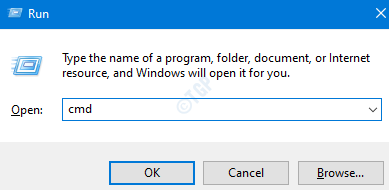
Paso 3: Si ve que aparece algún UAC pidiendo permiso, haga clic en Sí.
Paso 4: Escriba el siguiente comando y presione Enter.
sfc /escanno
Tenga en cuenta que el escaneo puede tardar un tiempo en terminar. Así que por favor ten paciencia.
Paso 5: Una vez, el escaneo termina, Reiniciar el sistema y verifique si el problema se resuelve.
Ahora, intente arreglar 1 nuevamente y verifique si eso ayuda.
Eso es todo.
Esperamos que esto haya sido informativo. Gracias por leer.
Por favor comenta y háganos saber la solución que te ayudó a resolver el problema.
- « Cómo habilitar o deshabilitar el historial de archivos en Windows 11
- Cómo abrir el editor de registro en Windows 11 múltiples métodos »

